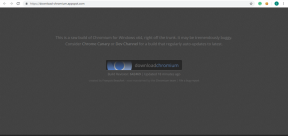11 τρόποι για να διορθώσετε το πρόβλημα εξάντλησης της μπαταρίας iOS 17 στο iPhone
Miscellanea / / October 26, 2023
Εάν διαθέτετε κατάλληλη συσκευή, η εγκατάσταση της πιο πρόσφατης ενημέρωσης iOS 17 φαίνεται άνευ λόγου. Ωστόσο, αν έχετε παρατηρήσει μη φυσιολογική εξάντληση της μπαταρίας μετά την ενημέρωση, δεν είστε ο μόνος. Είναι όμως ένα μεμονωμένο ζήτημα; Ή μήπως το iOS 17 καταναλώνει περισσότερη μπαταρία γενικά; Ας δούμε λεπτομερώς πώς μπορείτε να αντιμετωπίσετε το πρόβλημα εξάντλησης της μπαταρίας του iPhone σας iOS 17.

Κάθε φορά που το iPhone σας εγκαθιστά μια νέα έκδοση iOS, χρειάζεται λίγος χρόνος για να δημιουργήσει εκ νέου ορισμένες υπηρεσίες για να κάνει τις υπάρχουσες υπηρεσίες και λειτουργίες σας συμβατές. Ωστόσο, αυτό θα πρέπει να διαρκέσει μόνο λίγες ημέρες από την αρχική ενημέρωση iOS. Εάν διαρκεί περισσότερο, ακολουθούν 11 τρόποι για να διορθώσετε το πρόβλημα εξάντλησης της μπαταρίας του iOS 17 στο iPhone σας.
1. Ελέγξτε για Ενημέρωση iOS
Όταν οι νέες εκδόσεις λογισμικού κυκλοφορούν στο κοινό, υπάρχει πάντα η πιθανότητα ορισμένες λειτουργίες, ρυθμίσεις ή σφάλματα να προκαλέσουν προβλήματα όπως η εξάντληση της μπαταρίας υψηλότερη από το κανονικό. Για την αντιμετώπιση αυτών των ζητημάτων, η Apple συνήθως εκδίδει ενημερώσεις λογισμικού, όπως το πιο πρόσφατο iOS 17.0.3, με τις απαραίτητες επιδιορθώσεις λογισμικού και ενημερώσεις ασφαλείας.
Σε αυτήν την περίπτωση, ελέγξτε και εγκαταστήστε μη αυτόματα την πιο πρόσφατη ενημέρωση iOS στο iPhone σας. Δείτε πώς.
Βήμα 1: Ανοίξτε την εφαρμογή Ρυθμίσεις στο iPhone σας.
Βήμα 2: Κάντε κύλιση προς τα κάτω και πατήστε Γενικά.
Βήμα 3: Εδώ, πατήστε Ενημέρωση λογισμικού.

Εάν υπάρχει διαθέσιμη ενημέρωση, περιμένετε να ολοκληρωθεί η εγκατάστασή της. Στη συνέχεια, χρησιμοποιήστε τη συσκευή σας για λίγο και παρακολουθήστε την μπαταρία για να δείτε εάν υπάρχουν αλλαγές.
2. Ελέγξτε για ενημερώσεις εφαρμογών
Για να παραμείνετε συμβατές με τις πιο πρόσφατες αλλαγές λογισμικού, οι εφαρμογές σας πρέπει επίσης να είναι ενημερωμένες. Διαφορετικά, ορισμένες εφαρμογές ενδέχεται να προκαλέσουν την εξάντληση της μπαταρίας για να λειτουργήσει σωστά ή να επηρεάσουν τους πόρους του συστήματος γενικά. Σε αυτήν την περίπτωση, ελέγξτε ποιες εφαρμογές χρησιμοποιούν μεγάλο κομμάτι μπαταρίας και, κατά συνέπεια, ελέγξτε για τις ενημερώσεις τους. Δείτε πώς.
Βήμα 1: Ανοίξτε τις Ρυθμίσεις και πατήστε Μπαταρία.
Βήμα 2: Κάντε κύλιση στις εφαρμογές και δείτε λεπτομέρειες σχετικά με την πρόσφατη κατανάλωση μπαταρίας.

Για τις εφαρμογές που εμφανίζονται στην κορυφή, ελέγξτε και δείτε εάν εκκρεμούν τυχόν ενημερώσεις. Εγκαταστήστε τα και παρακολουθήστε τη χρήση της εφαρμογής χρησιμοποιώντας τις ρυθμίσεις μπαταρίας για να δείτε εάν αυτό βοηθά.
3. Αναγκαστικό κλείσιμο και επανεκκίνηση του iPhone
Η επανεκκίνηση της συσκευής σας μπορεί να σας βοηθήσει να διορθώσετε τυχόν προσωρινά σφάλματα συστήματος ή δυσλειτουργίες που μπορεί να προκαλούν υψηλή εξάντληση της μπαταρίας. Και επειδή τα iPhone δεν έχουν επιλογή επανεκκίνησης, μπορείτε να αναγκάσετε τη συσκευή σας να τερματίσει και να την επανεκκινήσει χρησιμοποιώντας το κουμπί λειτουργίας. Ακολουθήστε τα παρακάτω βήματα για να το κάνετε.
Βήμα 1: Απενεργοποιήστε τη συσκευή σας ακολουθώντας τα παρακάτω βήματα:
- Για iPhone SE 1ης γενιάς, 5s, 5c και 5: Πατήστε παρατεταμένα το επάνω κουμπί.
- Για iPhone SE 2ης γενιάς και μετά, 7 και 8: Πατήστε παρατεταμένα το πλευρικό κουμπί.
- Για iPhone X και παραπάνω: Πατήστε παρατεταμένα το κουμπί λειτουργίας και οποιοδήποτε κουμπί έντασης ταυτόχρονα.
Βήμα 2: Εδώ, σύρετε το ρυθμιστικό μέχρι το τέλος για να τερματίσετε τη λειτουργία του iPhone.

Βήμα 3: Μόλις τελειώσετε, πατήστε παρατεταμένα το κουμπί λειτουργίας μέχρι να εμφανιστεί το λογότυπο της Apple.
Τώρα, δοκιμάστε να χρησιμοποιήσετε το τηλέφωνό σας για λίγο και παρακολουθήστε το χρόνο μεταξύ των επόμενων φορτίσεων.
4. Ελέγξτε τις λειτουργίες του iOS 17
Το iOS 17 προσφέρει νέες εύχρηστες λειτουργίες όπως το Live Voicemail, Ελεγχος εισιτηρίου, Κατάσταση Αναμονής, κ.λπ., μαζί με ενημερώσεις σε υπάρχουσες λειτουργίες όπως Ζωντανές Δραστηριότητες. Ωστόσο, οι περισσότερες από αυτές τις λειτουργίες είναι γνωστό ότι καταπονούν τη διάρκεια ζωής της μπαταρίας της συσκευής σας.
Επομένως, για να αποτρέψετε την εξάντληση της μπαταρίας στο iOS 17, συνιστούμε να απενεργοποιήσετε αυτές τις λειτουργίες εκτός εάν απαιτείται.
Διαβάστε επίσης:Κρυφές λειτουργίες του iOS 17 για τις οποίες η Apple δεν σας είπε
5. Ελέγξτε την υγεία της μπαταρίας
Ανεξάρτητα από το λογισμικό που εγκαθιστάτε στη συσκευή σας, η μπαταρία σας θα εξαντληθεί εάν είναι σε κακή κατάσταση. Η χαμηλή υγεία μπαταρίας αναφέρεται στη φθορά της μπαταρίας της συσκευής σας λόγω χρήσης με την πάροδο του χρόνου.
Για να ελέγξετε την υγεία της μπαταρίας του iPhone σας, μεταβείτε στις Ρυθμίσεις > Μπαταρία > Υγεία μπαταρίας και φόρτιση. Τώρα, ελέγξτε το ποσοστό για Μέγιστη χωρητικότητα. Εάν είναι χαμηλότερο από 75%, είναι ώρα για αντικατάσταση μπαταρίας από εξουσιοδοτημένο κέντρο σέρβις.
5. Ενεργοποιήστε τη λειτουργία χαμηλής κατανάλωσης ενέργειας
Συνήθως, η λειτουργία χαμηλής κατανάλωσης ενέργειας ενεργοποιείται αυτόματα μόλις η μπαταρία της συσκευής σας φτάσει το όριο του 20%. Ωστόσο, μπορείτε επίσης να το ενεργοποιήσετε χειροκίνητα. Αυτό θα σας βοηθήσει να εξοικονομήσετε μπαταρία ανεξάρτητα από το τρέχον ποσοστό της μπαταρίας σας.
Ωστόσο, αυτό μπορεί να περιορίσει ορισμένες λειτουργίες και λειτουργίες του iPhone. Εάν εξακολουθείτε να θέλετε να το ενεργοποιήσετε, ακολουθήστε τα παρακάτω βήματα.
Βήμα 1: Ανοίξτε τις Ρυθμίσεις και πατήστε Μπαταρία.
Βήμα 2: Εδώ, ενεργοποιήστε την εναλλαγή «Λειτουργία χαμηλής κατανάλωσης».

Αυτό θα επιτρέψει Λειτουργία χαμηλής κατανάλωσης στο iPhone σας.
6. Μειώστε τη φωτεινότητα της οθόνης
Εάν δεν βρίσκεστε πλέον σε εξωτερικό χώρο ή δεν είστε πλέον σε ροή κάτι, είναι καλό να μειώσετε τη φωτεινότητα της συσκευής σας. Αυτό μπορεί να σας βοηθήσει να εξοικονομήσετε διάρκεια ζωής της μπαταρίας. Δείτε πώς να το κάνετε.
Βήμα 1: Τραβήξτε προς τα κάτω από την επάνω αριστερή γωνία της οθόνης. Εναλλακτικά, εάν η συσκευή σας διαθέτει κουμπί αρχικής οθόνης, σύρετε το δάχτυλό σας προς τα πάνω από το κάτω μέρος της οθόνης.
Βήμα 2: Μόλις ανοίξει το Κέντρο Ελέγχου, χαμηλώστε τη φωτεινότητα της συσκευής σας χρησιμοποιώντας το ρυθμιστικό.

Εάν χρειάζεται, χρησιμοποιήστε τα παραπάνω βήματα για να αυξήσετε τη φωτεινότητα της συσκευής σας αργότερα.
7. Απενεργοποιήστε την Ανανέωση εφαρμογών στο παρασκήνιο
Οι εφαρμογές σας μπορούν να λάβουν τις πιο πρόσφατες πληροφορίες, ακόμη και όταν ήταν αδρανείς στο παρασκήνιο, λόγω της δυνατότητας ανανέωσης εφαρμογών στο παρασκήνιο. Ωστόσο, αυτό σημαίνει επίσης ότι η μπαταρία και οι πόροι της συσκευής σας χρησιμοποιούνται όταν δεν χρησιμοποιείτε ενεργά το τηλέφωνό σας.
Για να βεβαιωθείτε ότι δεν θα συμβεί αυτό, απενεργοποιήστε την ανανέωση της εφαρμογής στο παρασκήνιο για εξοικονόμηση μπαταρίας. Δείτε πώς.
Βήμα 1: Ανοίξτε την εφαρμογή Ρυθμίσεις στη συσκευή σας.
Βήμα 2: Κάντε κύλιση προς τα κάτω και πατήστε Γενικά.
Βήμα 3: Πατήστε «Ανανέωση εφαρμογής στο παρασκήνιο».

Βήμα 4: Πάλι, πατήστε «Ανανέωση εφαρμογής στο παρασκήνιο».
Βήμα 5: Πατήστε στο Off.

8. Περιοδική εκκαθάριση εφαρμογών φόντου
Αν ανοίξετε τις πρόσφατες ή τις πιο χρησιμοποιούμενες εφαρμογές στο παρασκήνιο, μπορείτε να κάνετε εύκολη εναλλαγή μεταξύ τους. Ωστόσο, αν το κάνετε αυτό, η μπαταρία της συσκευής σας εξαντλείται πιο γρήγορα. Σε αυτήν την περίπτωση, μπορείτε να διαγράψετε περιοδικά όλες τις εφαρμογές παρασκηνίου. Αυτό θα βοηθήσει επίσης τις εφαρμογές να λειτουργούν ομαλά και χωρίς προβλήματα μακροπρόθεσμα. Δείτε πώς.
Βήμα 1: Σύρετε προς τα πάνω από το κάτω μέρος της οθόνης. Εναλλακτικά, εάν η συσκευή σας διαθέτει κουμπί Home, πατήστε το δύο φορές για να ανοίξετε όλες τις εφαρμογές φόντου.
Βήμα 2: Εδώ, σύρετε προς τα πάνω και διαγράψτε όλες τις εφαρμογές.

Βήμα 3: Τώρα, πατήστε στο εικονίδιο της εφαρμογής για τις εφαρμογές που θέλετε να ανοίξετε ξεχωριστά.
Ωστόσο, κάθε φορά που παρατηρείτε εξάντληση της μπαταρίας υψηλότερη από το κανονικό, κλείστε όλες τις εφαρμογές στο παρασκήνιο.
9. Απενεργοποιήστε το Raise to Wake
Όταν είναι ενεργοποιημένη, η λειτουργία Raise to Wake ενεργοποιεί αυτόματα την οθόνη της συσκευής σας μόλις ανιχνεύσει κίνηση. Αυτό είναι βολικό καθώς σας δίνει μια γρήγορη προβολή της οθόνης κλειδώματος σας. Ωστόσο, αυτό μπορεί επίσης να οδηγήσει σε εξάντληση της μπαταρίας του iPhone, καθώς η συσκευή σας χρειάζεται συνεχώς να ελέγχει για κίνηση και να ενεργοποιεί την οθόνη της συσκευής.
Επομένως, απενεργοποιήστε αυτήν τη λειτουργία για να διατηρήσετε τη διάρκεια ζωής της μπαταρίας στο iPhone σας. Δείτε πώς.
Βήμα 1: Ανοίξτε τις Ρυθμίσεις και πατήστε "Οθόνη & Φωτεινότητα".
Βήμα 2: Κάντε κύλιση προς τα κάτω και απενεργοποιήστε τον διακόπτη για το "Raise to Wake".

10. Ελέγξτε τις Υπηρεσίες τοποθεσίας
Είτε είναι η εφαρμογή παράδοσης φαγητού που παρακολουθεί την παραγγελία σας είτε η Uber που δείχνει την τοποθεσία της καμπίνας σας, χρησιμοποιούν τις υπηρεσίες τοποθεσίας της συσκευής σας για να εμφανίζουν ακριβείς πληροφορίες. Ωστόσο, αυτό, σε συνδυασμό με άλλες εφαρμογές, μπορεί να καταλήξει να προκαλέσει την εξάντληση της μπαταρίας της συσκευής σας iOS 17.
Ως εκ τούτου, μπορείτε να απενεργοποιήσετε τις υπηρεσίες τοποθεσίας στη συσκευή σας όταν δεν τις χρησιμοποιείτε. Ακολουθήστε τα παρακάτω βήματα για να το κάνετε.
Βήμα 1: Ανοίξτε τις Ρυθμίσεις και πατήστε «Απόρρητο και ασφάλεια».
Βήμα 2: Πατήστε Υπηρεσίες τοποθεσίας.

Βήμα 3: Απενεργοποιήστε την εναλλαγή για τις Υπηρεσίες τοποθεσίας.

Αυτός είναι επίσης ένας πολύ καλός τρόπος για να διασφαλίσετε ότι οι εφαρμογές δεν έχουν απεριόριστη πρόσβαση στα δεδομένα τοποθεσίας της συσκευής σας. Ωστόσο, μπορείτε να ενεργοποιήσετε ξανά τις υπηρεσίες τοποθεσίας χρησιμοποιώντας τα παραπάνω βήματα, εάν απαιτείται.
11. Ενεργοποίηση Dark Mode Systemwide
Η Dark Mode δεν βοηθά μόνο στην προστασία των ματιών σας αλλά και στην εξοικονόμηση ζωής της μπαταρίας. Αυτό μπορεί να είναι χρήσιμο εάν δεν μπορείτε να φορτίσετε σωστά τη συσκευή σας. Δείτε πώς να το κάνετε.
Βήμα 1: Ανοίξτε τις Ρυθμίσεις και πατήστε "Οθόνη & Φωτεινότητα".
Βήμα 2: Πατήστε στο Dark.

Μόλις η συσκευή σας φορτιστεί επαρκώς, μπορείτε να απενεργοποιήσετε τη σκοτεινή λειτουργία στο iPhone σας όπως απαιτείται.
Σταματήστε την εξάντληση της μπαταρίας στο iOS 17
Με κάθε πρόσφατη ενημέρωση iOS, τα προβλήματα μπαταρίας φαίνεται να είναι ένας κοινός παρονομαστής. Ελπίζουμε λοιπόν ότι αυτό το άρθρο σας βοήθησε να διορθώσετε το πρόβλημα εξάντλησης της μπαταρίας του iOS 17 στο iPhone σας. Μπορείτε επίσης να ανατρέξετε στον επεξηγητή μας για να επιλύσετε τα γενικά προβλήματα εξάντλησης της μπαταρίας στο iPhone σας.